
In diesem Tutorial zeigen wir Ihnen, wie Sie Discourse unter Debian 11 installieren. Für diejenigen unter Ihnen, die es nicht wussten, Discourse ist ein Open-Source-Internetforum (auch bekannt als Online Message Board). . Es wurde entwickelt, um als Forum, Chat-Software oder Mailingliste zu fungieren. Es lässt sich leicht in andere Plattformen integrieren und seine Funktionalität kann mit Plugins erweitert werden.
Dieser Artikel geht davon aus, dass Sie zumindest über Grundkenntnisse in Linux verfügen, wissen, wie man die Shell verwendet, und vor allem, dass Sie Ihre Website auf Ihrem eigenen VPS hosten. Die Installation ist recht einfach und setzt Sie voraus im Root-Konto ausgeführt werden, wenn nicht, müssen Sie möglicherweise 'sudo hinzufügen ‘ zu den Befehlen, um Root-Rechte zu erhalten. Ich zeige Ihnen Schritt für Schritt die Installation des Diskurses auf einem Debian 11 (Bullseye).
Voraussetzungen
- Ein Server, auf dem eines der folgenden Betriebssysteme ausgeführt wird:Debian 10 oder Debian 11.
- Es wird empfohlen, eine neue Betriebssysteminstallation zu verwenden, um potenziellen Problemen vorzubeugen
- Ein
non-root sudo useroder Zugriff auf denroot user. Wir empfehlen, alsnon-root sudo userzu agieren , da Sie Ihr System beschädigen können, wenn Sie als Root nicht aufpassen.
Installieren Sie Discourse auf Debian 11 Bullseye
Schritt 1. Bevor wir Software installieren, ist es wichtig sicherzustellen, dass Ihr System auf dem neuesten Stand ist, indem Sie das folgende apt ausführen Befehle im Terminal:
sudo apt update sudo apt upgrade sudo apt install apt-transport-https ca-certificates curl GnuPG
Schritt 2. Docker installieren.
Jetzt fügen wir den Docker-GPG-Schlüssel hinzu:
curl -fsSL https://download.docker.com/linux/debian/gpg | sudo gpg --dearmor -o /usr/share/keyrings/docker-archive-keyring.gpg
Fügen Sie als Nächstes das Docker-Repository hinzu:
echo \ "deb [arch=amd64 signed-by=/usr/share/keyrings/docker-archive-keyring.gpg] \ https://download.docker.com/linux/debian \ $(lsb_release -cs) stable" | sudo tee /etc/apt/sources.list.d/docker.list > /dev/null
Aktualisieren Sie dann die Pakete und installieren Sie Docker mit dem folgenden Befehl:
sudo apt update sudo apt install docker-ce docker-ce-cli containerd.io
Schritt 3. Discourse unter Debian 11 installieren.
Standardmäßig ist Discourse nicht im Basis-Repository von Debian 11 verfügbar. Führen Sie nun den folgenden Befehl aus, um das Discourse-Installationsprogramm von der GitHub-Seite zu klonen:
sudo mkdir /var/discourse sudo git clone https://github.com/discourse/discourse_docker.git /var/discourse
Installieren Sie schließlich Discourse mit dem folgenden Befehl:
cd /var/discourse sudo ./discourse-setup
Beantworten Sie die folgenden Fragen, wenn Sie dazu aufgefordert werden:
Hostname for your Discourse? [discourse.your-domian.com]: Email address for admin account(s)? [[email protected]]: SMTP server address? [smtp.your-domian.com]: SMTP port? [587]: SMTP user name? [[email protected]]: SMTP password? [Y0ur-St0ng-pa$$word]: Let's Encrypt account email? (ENTER to skip) [[email protected]]:
Schritt 3. Firewall konfigurieren.
Standardmäßig ist die UFW-Firewall auf Debian aktiviert. Öffnen Sie je nach Konfigurationsdatei Ihres virtuellen Apache-Hosts die Ports 80 und 443, um HTTP- und HTTPS-Datenverkehr zuzulassen:
sudo ufw allow 80/tcp sudo ufw allow 443/tcp sudo ufw reload
Schritt 4. Zugriff auf die Discourse-Webschnittstelle.
Öffnen Sie nach erfolgreicher Installation Ihren Webbrowser und greifen Sie über die URL http://discourse.your-domian.com auf den Diskurs zu . Sie erhalten den folgenden Bildschirm:
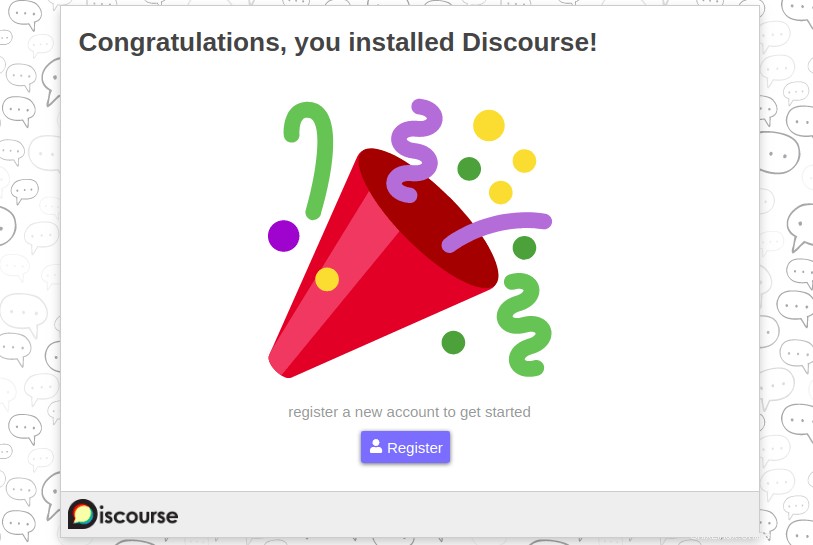
Herzlichen Glückwunsch! Sie haben Discourse erfolgreich installiert. Vielen Dank, dass Sie dieses Tutorial zur Installation der neuesten Version von Discourse auf Debian 11 Bullseye verwendet haben. Für zusätzliche Hilfe oder nützliche Informationen empfehlen wir Ihnen, den offiziellen Discourse zu lesen Webseite.